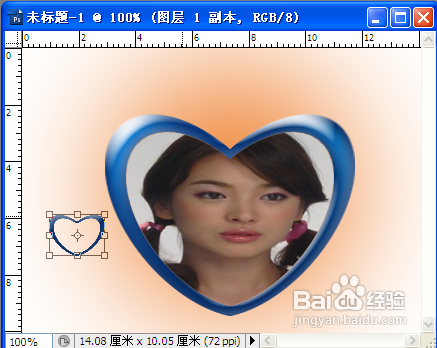1、Ctrl+N新建文件;Ctrl+R在工作辨泔矣嚣区显示标尺;点击移动工具,在工作区的上边、左边分别拉出蓝色参考线;点击椭圆工具,先定位到参考线中点,画出椭圆,按住shift+Alt键,调整正圆大小,松开鼠标。 此时显示出一个正圆。


2、羽化(快捷键Ctrl+Alt+D)一下这个圆,再填充一下颜色。再按Ctrl+D取消选区。
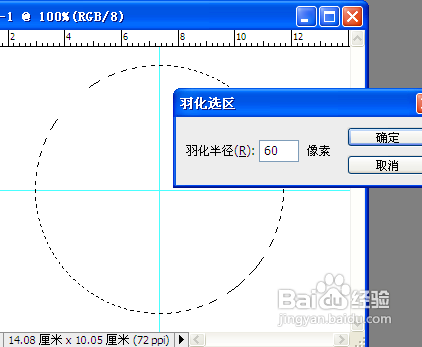

3、新建一个图层,用椭圆工具画一个正圆,结合减选区属性,在内部再画一个同心圆。并给这个区域涂上任意颜色(我用的是白色)。
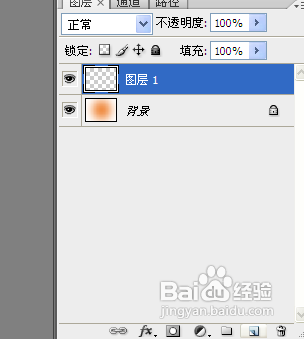
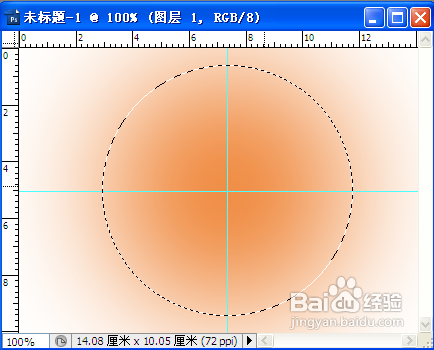


4、再用矩形工具,结合交叉选区属性,选中右边的半圆,按Delete删除它。
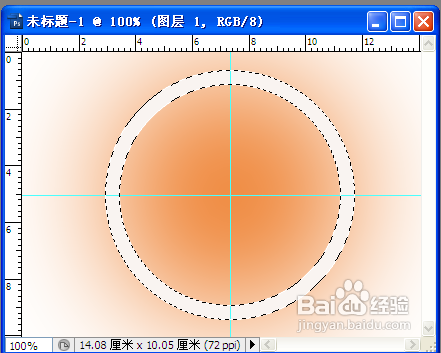


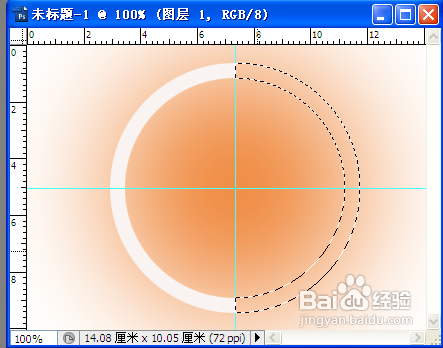
5、打开自由选择工具(快捷键ctrl+T),使用斜切把半圆调整为半心形。再复制一下该图层。



6、对刚复制的图层进行编辑,按Ctrl+T,进行水平翻转。再把这个图层拖动到右边合适位置。再将两个半心形的图层合并成一个图层。选中上面的图层,按Ctrl+E。



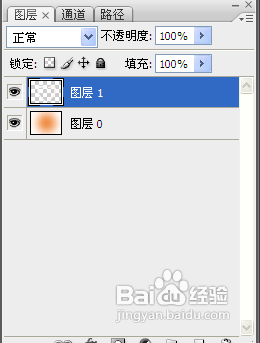
7、此时心形变成了一个图层,编辑该图层,使用魔棒工具,选择如下图所示区域。下面我们要把一张相片镶嵌入所选庐舌垩卫区域内,此时打开一张相片。Ctrl+A全选这张相片,ctrl+C复制它,再编辑心形图层,按Ctrl+Shift+V即粘贴相片入所选区域。
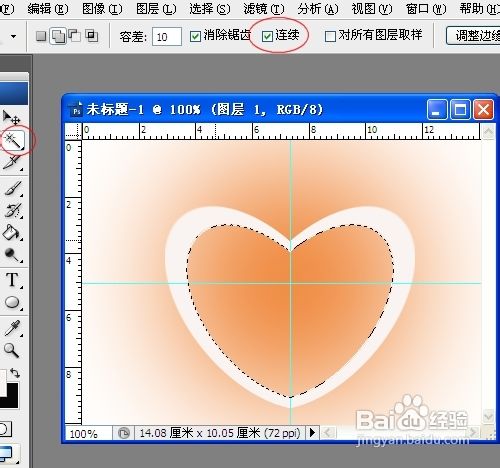


8、打开自由变换工具,将相片位置,大小进行合适的调整。

9、选中图层1(即为刚才的心形),填充上如下图所示的样式。再复制该图层,使用自由变换工具将该心形调整成一个小心形,放置到大心形的顶部合适位置。此时,漂亮的心形钥匙扣做好啦。